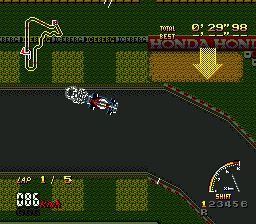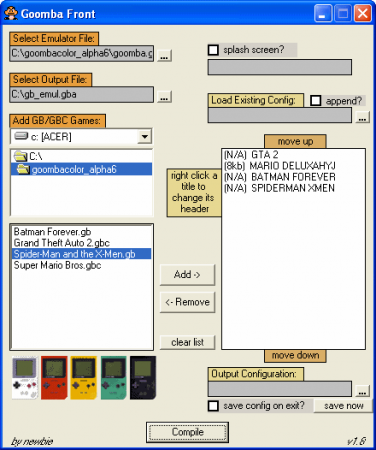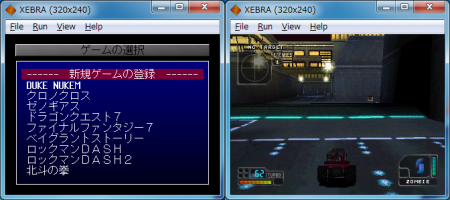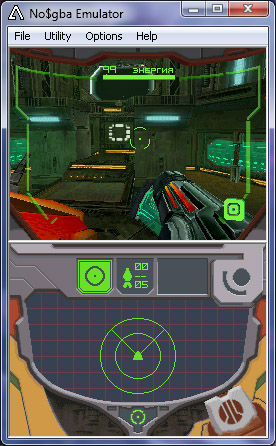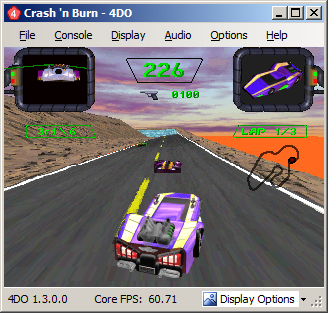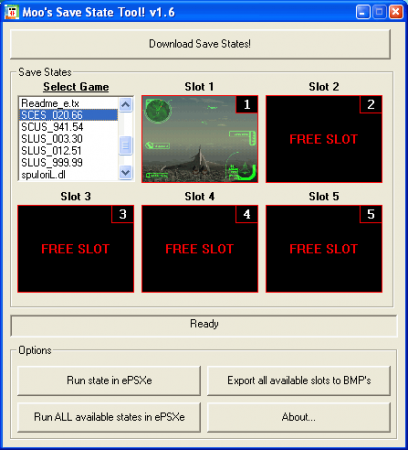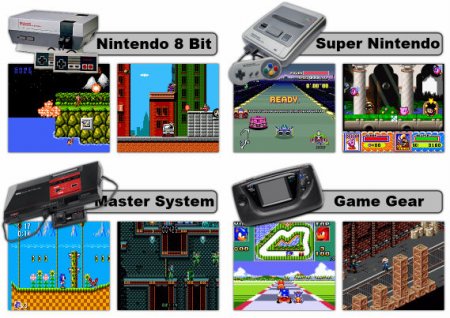Навигация по сайту
- Игры / Образы
- Игры на русском языке
- Коды / Советы / Секреты
- Наши переводы
- Наши проекты
- Игры на русском языке (OnLine)
- Эмуляторы
- Обзоры игр
- Информация
- Статьи
- Интервью
- Мануалы / Инструкции
Случайная игра
Облако тегов
Показать все теги
Название эмулятора: Goomba color
Версия: alpha 6
Тип распространения: freeware
Автор: Дан Веисс (Club 144)
Автор статьи: Darkgamewizard
Создан: 17 февраля 2006
Интерфейс: английский
Размер: 256 кб (вне архива)
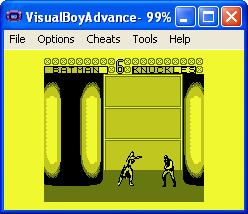
Приветствую вас, друзья мои. Сейчас я поведаю вам об эмуляторе Gameboy для Game Boy Advance.
Вы, наверное, спросите: "Зачем эмулировать игры от GB на приставке GBA? Ведь GBA совместима с Gameboy". А нужно это вот для чего: если у вас есть Game Boy Advance и вы хотите поиграть на нем в 8 битные игры от Gameboy, то вам, вероятно, придется помучаться, прежде чем вы найдете интересующие вас гамы. Как известно, Gameboy – это уже устаревшая приставка, и игры для нее не так-то просто отыскать. А тем более такие, какие вам хочется. В моем родном городе, например, вообще нет никаких игр для Gameboy. Так вот, с помощью этого эмулятора вы сможете перекомпилировать скаченные из интернета ром-образы игр для GBC в ром-образы игр для GBA. После чего, собственно, останется только закачать эти образы на флеш-карточку Game Boy Advance (если, конечно, вы такую найдете) и играть в 8-битные игры на своем GBA.
Если же у вас нет GBA, то, я думаю, вы мало заинтересуетесь этим софтом. Ведь эмуляторы GBA и так поддерживают игры от GBC, тем более что есть специализированные эмуляторы этой 8-битной системы. Впрочем, вы можете скачать этот эмуль просто ради интереса.
Так или иначе, давайте начнем детальное знакомство с эмулятором GBC для GBA. Для описания я возьму Goomba color 0.6, потому что я считаю, что он лучший. Для начала вы должны скачать архив с этим эмулятором и пару игр для Gameboy, а также эмулятор GB Advance. Для теста я взял эмулятор VisualBoyAdvance, а игры выбрал следующие: «Mario Bros Deluxe», «GTA2», «Batman Forever», «Spiderman and X-men».
Итак, распакуйте архив и запустите файл «goombafront.exe».
«Select emulator file» - откройте файл «goomba.GBA», прилагаемый к эмулятору. Этот файл - ядро эмулятора. «Select output file» - сохраните куда-нибудь образ эмулятора для GBA (в смысле, сам файл).
«Add Gb/Gbc games» - здесь выделите папку, в которой у вас лежат игры для GBC. Затем вы должны кликнуть два раза по тем играм, которые вы хотите иметь в эмуляторе.
«Splah screen» - всплывающая картинка в формате «*.raw», её можно и не ставить.
«Load existing сonfig» - загрузить конфигурации из файла.
«Output config» - здесь можно сохранить конфигурации и загрузить их, если понадобятся.
«Compile» - компилировать эмулятор в единый файл, который вы указали в «Select emulator file».
Иногда эмулятор не компилирует, если для компиляции выбран слишком длинный путь. Компилируйте лучше в корневой каталог диска «C», и все будет чики-пуки.
В общем, вы закомпилировали файл в ром-образ GBA и теперь можете протестировать его. Когда вы откроете файл в эмуляторе, эмулятор выдаст ошибку. Нажмите «ОК» и продолжайте. Эмулятор благополучно прочитает образ и представит список игр.
«GTA2» в эмуляторе пошел как-то плохо, с торможениями. «Марио» сперва шел хорошо, но к середине первого уровня тоже начал тормозить. «Batman Forever» пошел нормально, но в спрайтах наблюдались лишние пиксели. «Spiderman» пошел, по-моему, идеально.
Управление эмулятором:
L + R - открытие меню, в котором вы сможете сохранить игру, изменить параметры, включить просмотр FPS и т.п;
L + Start - переключение между режимами скоростей эмулятора;
R + Start - загрузка быстрого сохранения;
R + Select - быстрое сохранение;
Start + Select – «спящий» режим.
Удачной вам игры! Играйте и выигрывайте!
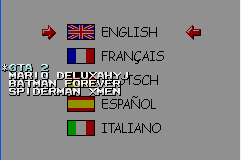
Версия: alpha 6
Тип распространения: freeware
Автор: Дан Веисс (Club 144)
Автор статьи: Darkgamewizard
Создан: 17 февраля 2006
Интерфейс: английский
Размер: 256 кб (вне архива)
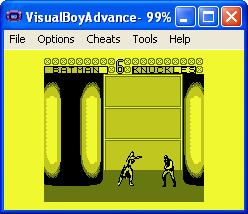
Приветствую вас, друзья мои. Сейчас я поведаю вам об эмуляторе Gameboy для Game Boy Advance.
Вы, наверное, спросите: "Зачем эмулировать игры от GB на приставке GBA? Ведь GBA совместима с Gameboy". А нужно это вот для чего: если у вас есть Game Boy Advance и вы хотите поиграть на нем в 8 битные игры от Gameboy, то вам, вероятно, придется помучаться, прежде чем вы найдете интересующие вас гамы. Как известно, Gameboy – это уже устаревшая приставка, и игры для нее не так-то просто отыскать. А тем более такие, какие вам хочется. В моем родном городе, например, вообще нет никаких игр для Gameboy. Так вот, с помощью этого эмулятора вы сможете перекомпилировать скаченные из интернета ром-образы игр для GBC в ром-образы игр для GBA. После чего, собственно, останется только закачать эти образы на флеш-карточку Game Boy Advance (если, конечно, вы такую найдете) и играть в 8-битные игры на своем GBA.
Если же у вас нет GBA, то, я думаю, вы мало заинтересуетесь этим софтом. Ведь эмуляторы GBA и так поддерживают игры от GBC, тем более что есть специализированные эмуляторы этой 8-битной системы. Впрочем, вы можете скачать этот эмуль просто ради интереса.
Так или иначе, давайте начнем детальное знакомство с эмулятором GBC для GBA. Для описания я возьму Goomba color 0.6, потому что я считаю, что он лучший. Для начала вы должны скачать архив с этим эмулятором и пару игр для Gameboy, а также эмулятор GB Advance. Для теста я взял эмулятор VisualBoyAdvance, а игры выбрал следующие: «Mario Bros Deluxe», «GTA2», «Batman Forever», «Spiderman and X-men».
Итак, распакуйте архив и запустите файл «goombafront.exe».
«Select emulator file» - откройте файл «goomba.GBA», прилагаемый к эмулятору. Этот файл - ядро эмулятора. «Select output file» - сохраните куда-нибудь образ эмулятора для GBA (в смысле, сам файл).
«Add Gb/Gbc games» - здесь выделите папку, в которой у вас лежат игры для GBC. Затем вы должны кликнуть два раза по тем играм, которые вы хотите иметь в эмуляторе.
«Splah screen» - всплывающая картинка в формате «*.raw», её можно и не ставить.
«Load existing сonfig» - загрузить конфигурации из файла.
«Output config» - здесь можно сохранить конфигурации и загрузить их, если понадобятся.
«Compile» - компилировать эмулятор в единый файл, который вы указали в «Select emulator file».
Иногда эмулятор не компилирует, если для компиляции выбран слишком длинный путь. Компилируйте лучше в корневой каталог диска «C», и все будет чики-пуки.
В общем, вы закомпилировали файл в ром-образ GBA и теперь можете протестировать его. Когда вы откроете файл в эмуляторе, эмулятор выдаст ошибку. Нажмите «ОК» и продолжайте. Эмулятор благополучно прочитает образ и представит список игр.
«GTA2» в эмуляторе пошел как-то плохо, с торможениями. «Марио» сперва шел хорошо, но к середине первого уровня тоже начал тормозить. «Batman Forever» пошел нормально, но в спрайтах наблюдались лишние пиксели. «Spiderman» пошел, по-моему, идеально.
Управление эмулятором:
L + R - открытие меню, в котором вы сможете сохранить игру, изменить параметры, включить просмотр FPS и т.п;
L + Start - переключение между режимами скоростей эмулятора;
R + Start - загрузка быстрого сохранения;
R + Select - быстрое сохранение;
Start + Select – «спящий» режим.
Удачной вам игры! Играйте и выигрывайте!
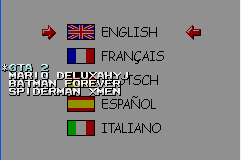
Вернуться
- Комментарий: 0
- Просмотров: 8020